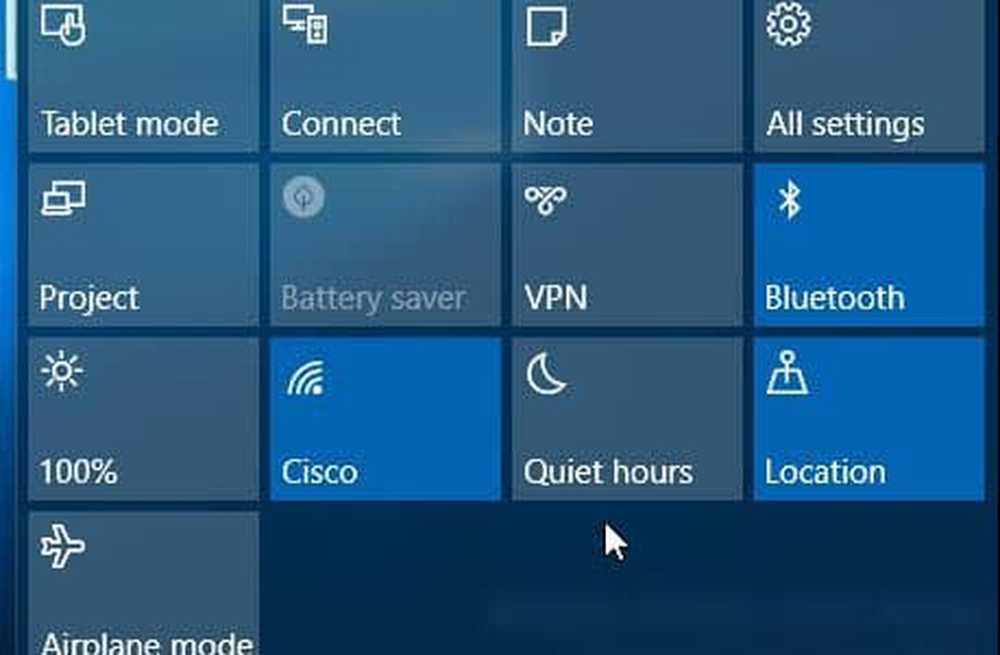Så här konfigurerar du filer med hjälp av Windows Sync Center i Windows 10

Om du har din Windows 10-dator inställd för att synkronisera filer med en nätverksserver, Windows 10 Sync Center kan du kontrollera resultaten av din senaste synkroniseringsaktivitet. Det är ett verktyg för att ge dig tillgång till kopior av dina nätverksfiler även när datorn inte är ansluten till nätverket.
Sync Center gör att du kan behålla information i synkronisering mellan din dator och filer som är lagrade i mappar på nätverksservrar. Dessa kallas offline-filer eftersom du kan komma åt dem även när datorn eller servern inte är ansluten till nätverket. Mer information finns i Arbeta med nätverksfiler när du är offline. Det låter dig synkronisera mellan din dator och vissa mobila enheter som är kompatibla med Sync Center.
Konfigurera filer i Windows 10 Sync Center
Det första steget, en användare måste göra för att synkronisera mapparna över nätverket, är "Aktivera" offlinefilerna. För detta trycker du på Win + X i kombination, välj "Control Panel" i listan med alternativ, skriv "Sync Center" i sökfältet och tryck "Enter".
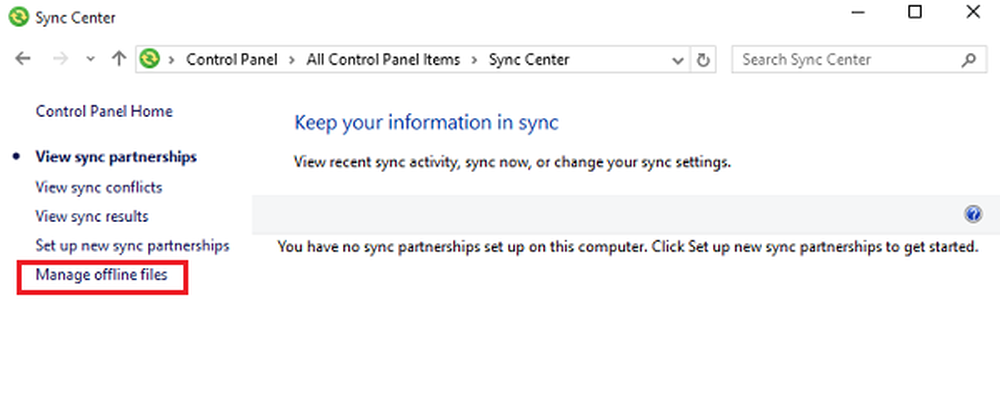
Därefter klickar du på länken Hantera offline-filer markerad med blått i den vänstra kolumnen på din datorskärm.
En gång gjort kommer du att se en Offline filer fönster som dyker upp på din skärm. Du byter till fliken Allmänt som standard. Kontrollera här om offlinefilerna är aktiverade eller inte. Om inte, klicka på Aktivera offlinefiler och klicka på OK.
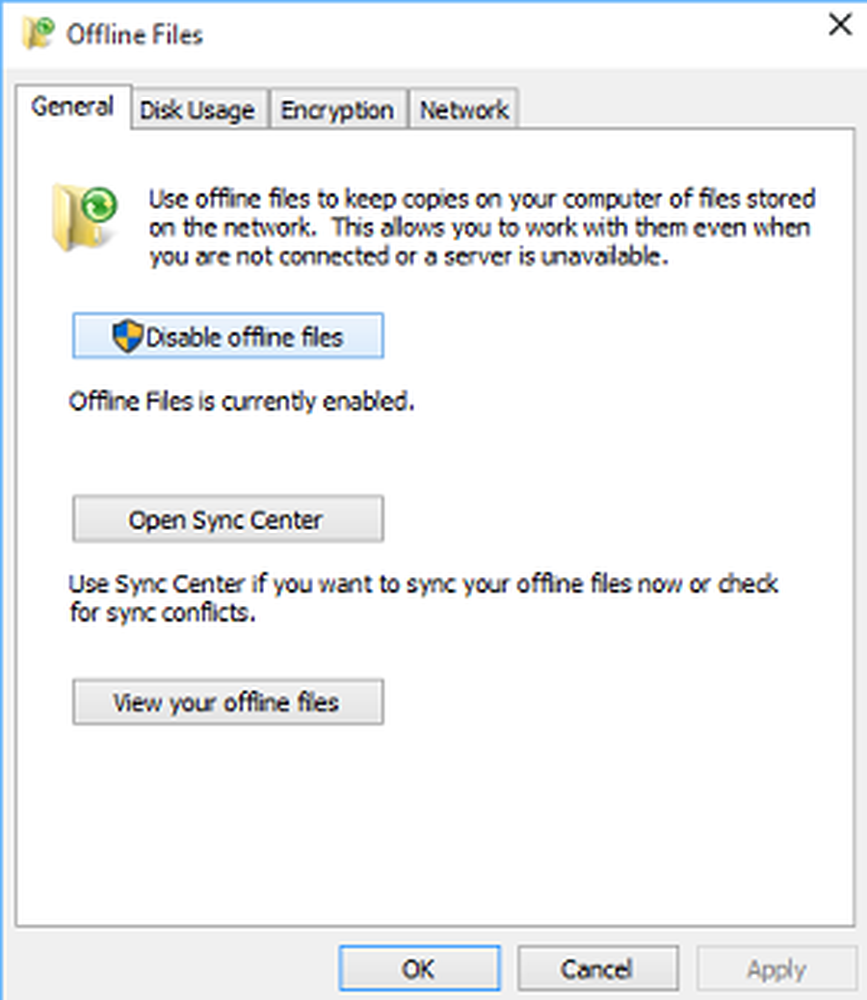
När du är klar startar datorn. Navigera nu till offlinefilerna enligt det ovan beskrivna förfarandet. Du kommer att ha andra flikar tillgängliga i fönstret Offline Files.
För att konfigurera filer i Windows 10 Sync Center, växla till Diskanvändning flikar i avsnittet Offline filer. Det visar dig hur mycket diskutrymme som används för närvarande, tillsammans med tillgängligt utrymme för att hålla offline-filer på din dator.
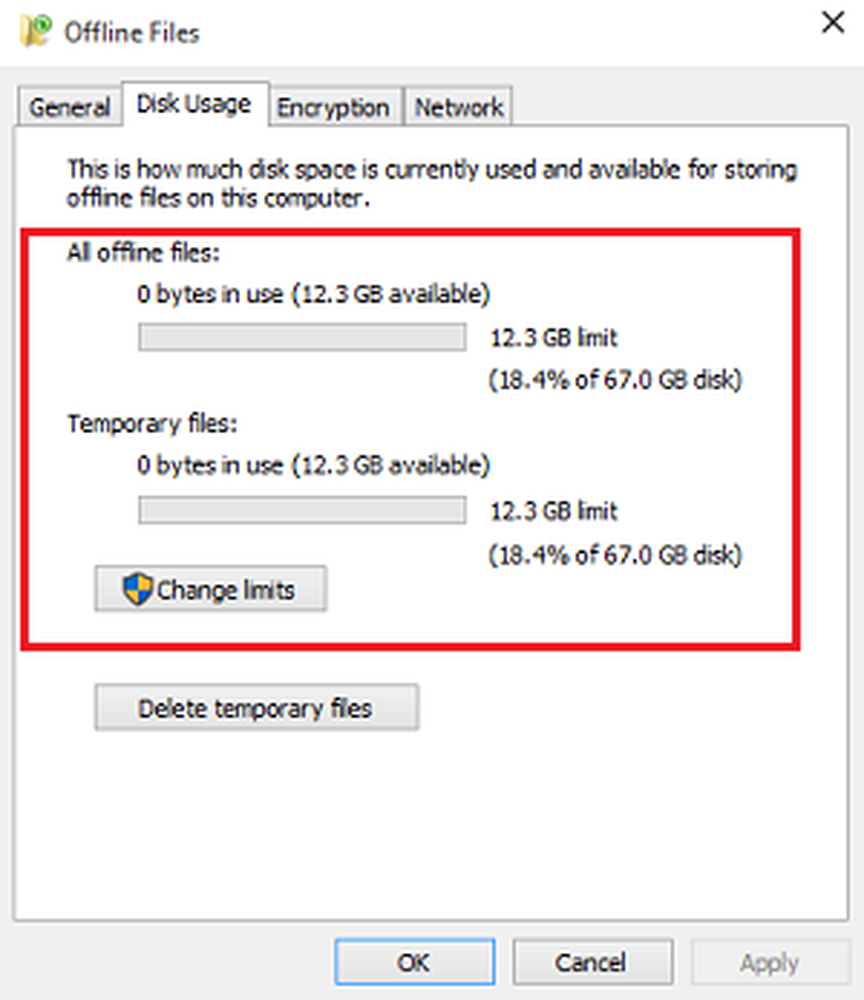
För att ändra datagränsen, klicka på Ändra gränser knappar. Omedelbart ska ett fönster för användningsbegränsningar för Offline-filer visas, med 2 alternativ
- Offline filer
- Tillfälliga filer.
För att fixa önskad gräns, justera reglaget. Använd reglaget och ställ in önskad gräns. Klicka sedan på OK.
Utöver detta, om du vill ge ett säkerhetslager till dina offlinefiler, kryptera dem.
Det är allt!